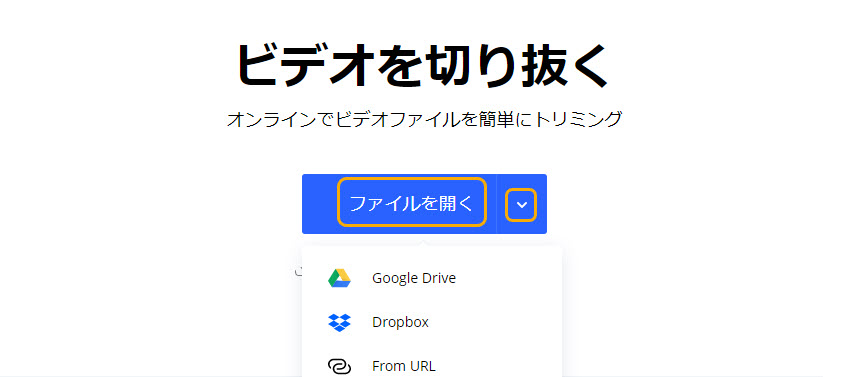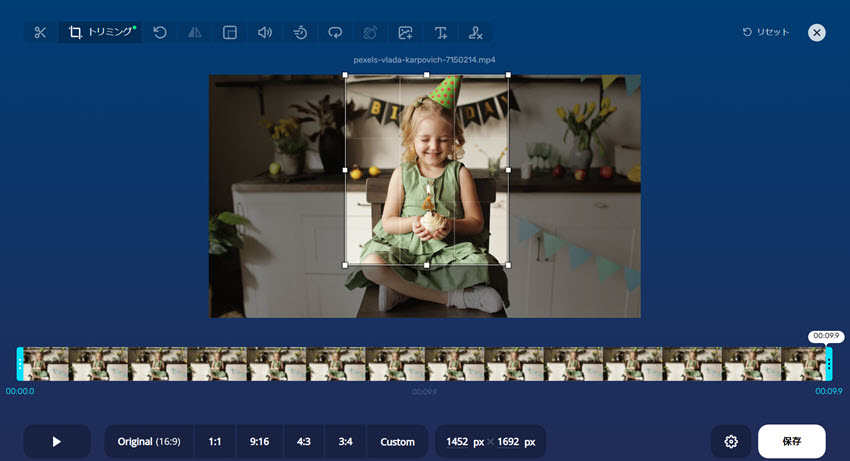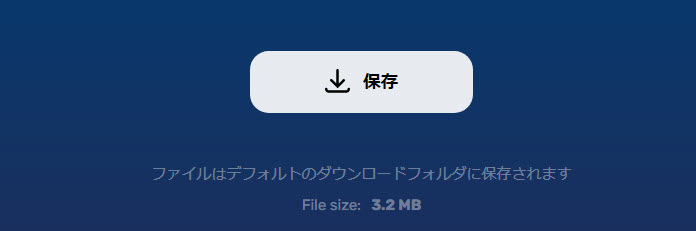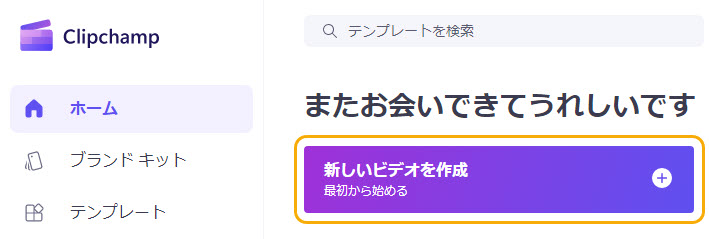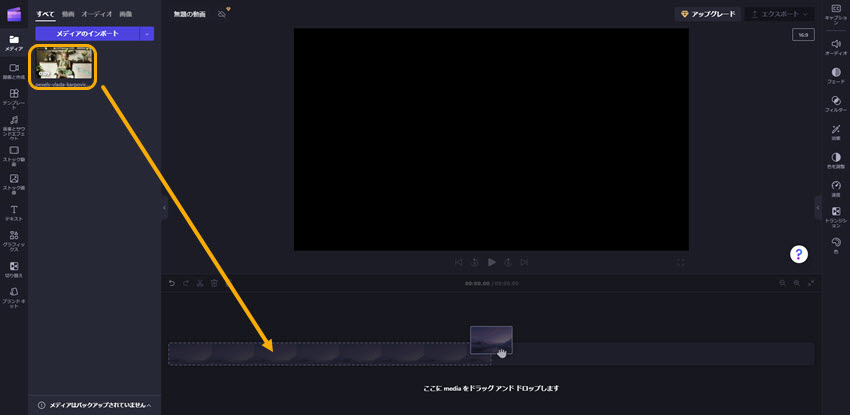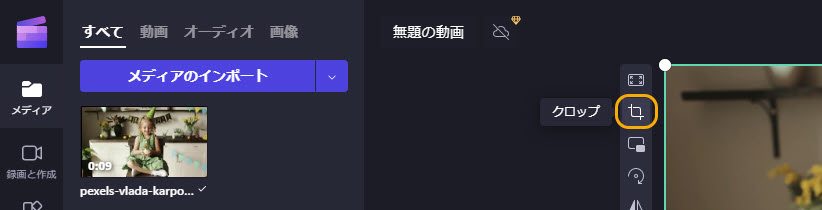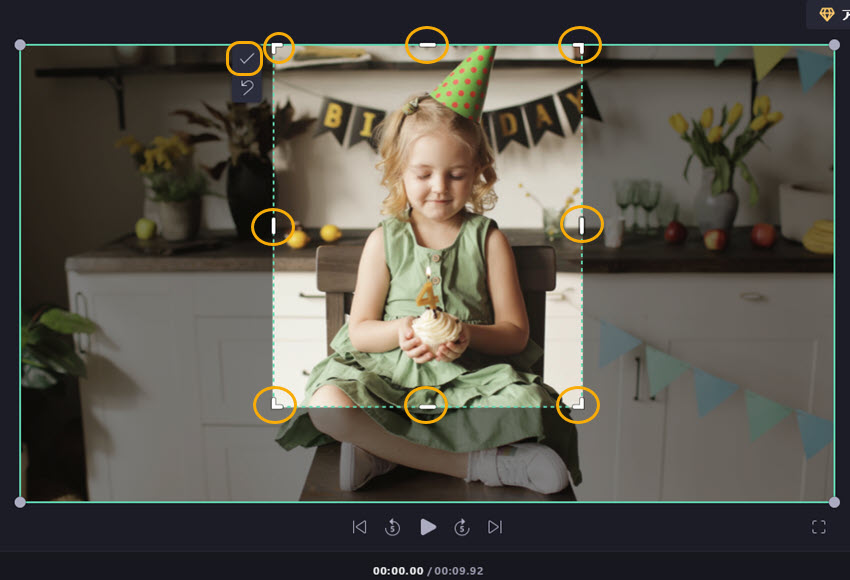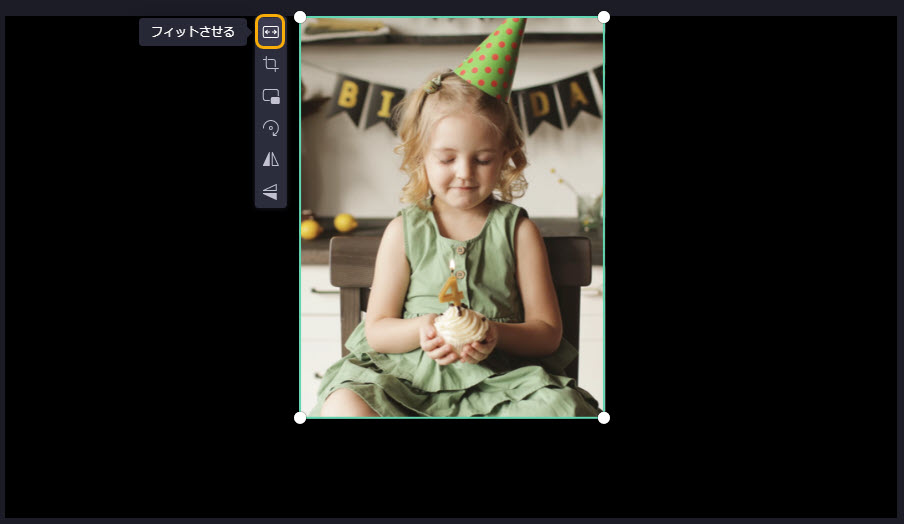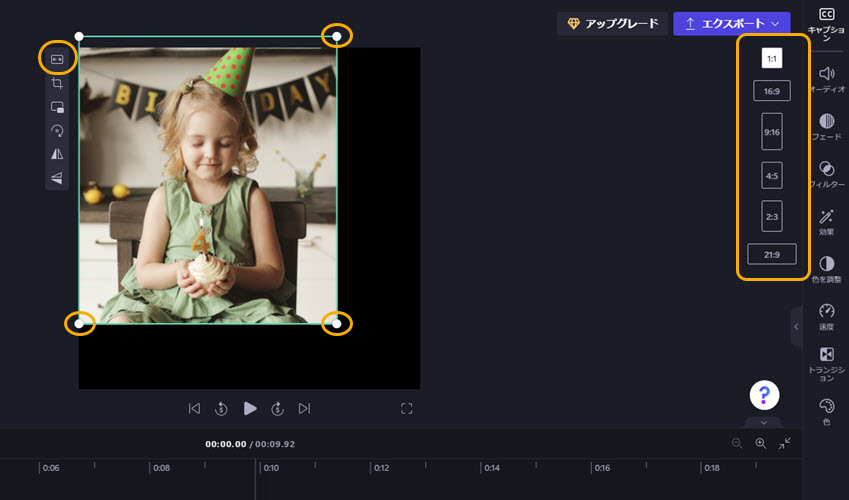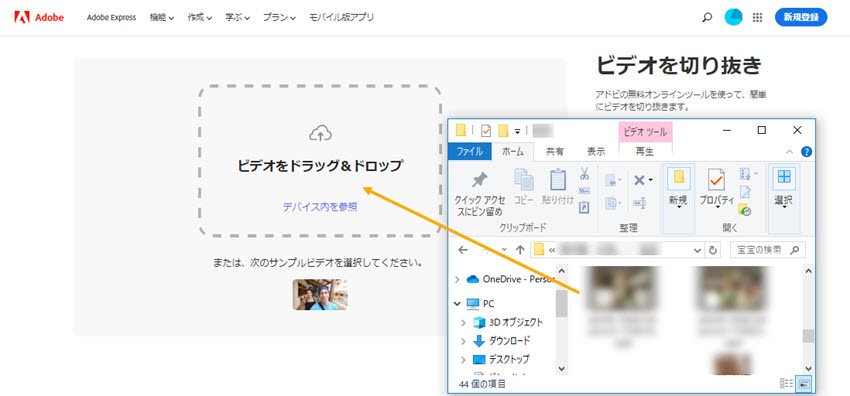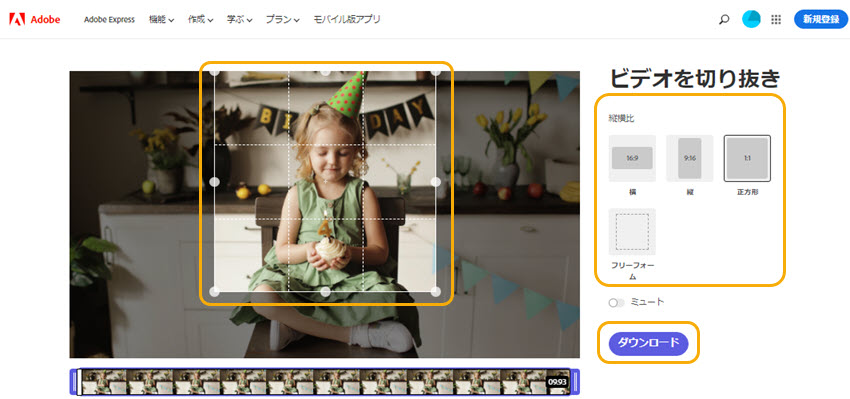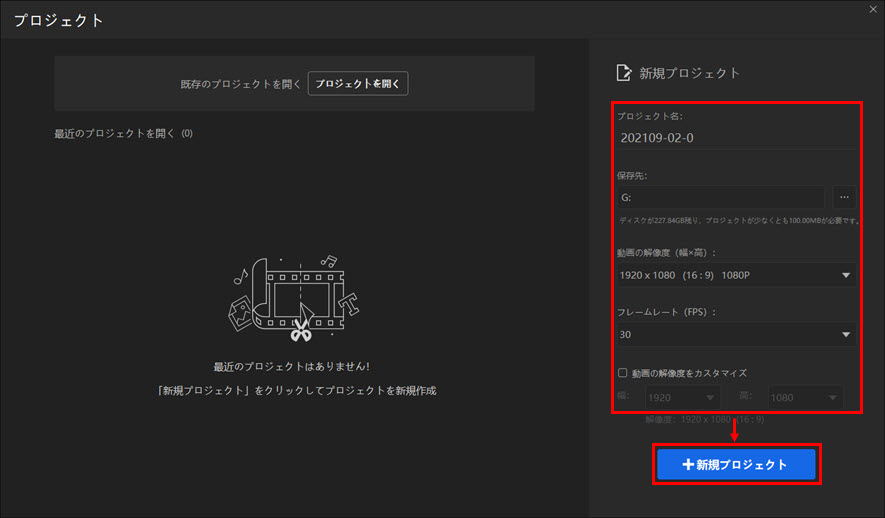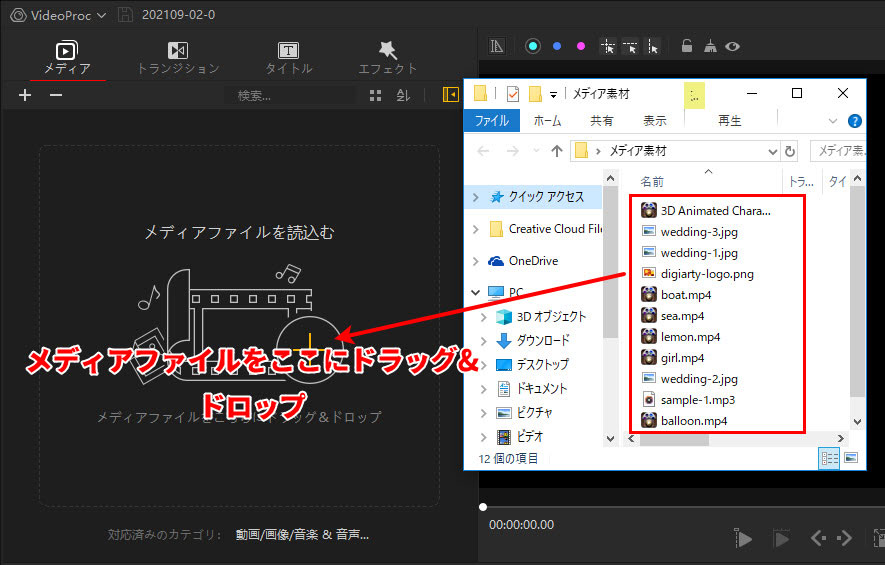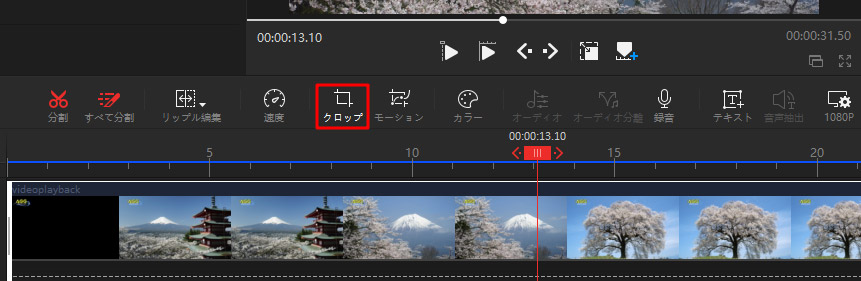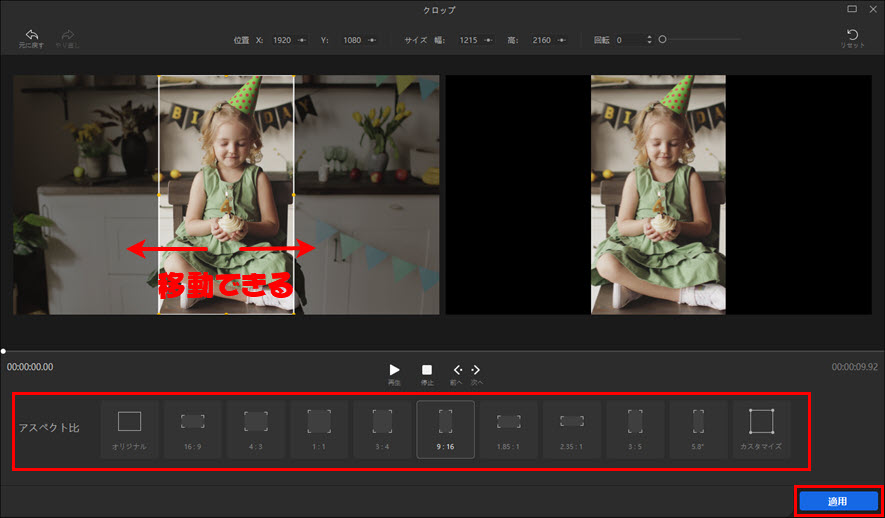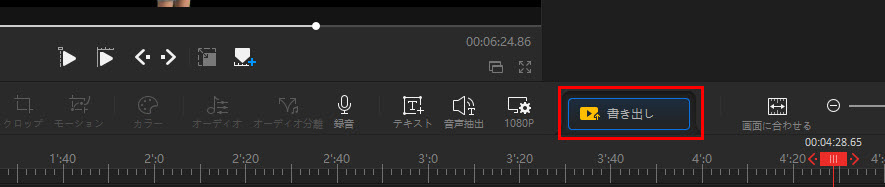安全!動画クロップオンラインサイトおすす&オンラインで動画をクロップする方法

オンラインで動画をクロップすることは、現代のデジタルコンテンツ制作において重要なスキルです。動画クロップとは、動画の一部を切り抜いたり、サイズを変更したりして必要な範囲を強調する作業です。この記事では、人気で使いやすい動画クロップオンラインサービスをおすすめして、オンラインで動画画面を切り取る方法やヒントと注意点、メリット、一般的な用途、安全かつ高画質なクロップ方法などを詳しく紹介します。オンラインで簡単に動画をクロップできる方法を探している方にとって役立つ情報となるでしょう。
 目次 [非表示表示]
目次 [非表示表示]
動画クロップとは
オンラインで動画をクロップすることのメリット
オンライン動画クロップの一般的な用途
動画クロップオンラインサイトおすすめ
オンラインで動画をクロップする方法
- ❶ 123APPSオンラインサイトで、動画画面を切り取る方法
- ❷ Clipchampオンラインサイトで、動画画面を切り取る方法
- ❸ Adobe Expressオンラインサイトで、動画画面を切り取る方法
オンラインで動画をクロップする時のヒントと注意点
安全且つ高画質で動画をクロップする方法(完全無料!)
まとめ
動画クロップとは
動画クロップとは、動画編集の一つの手法であり、動画の一部分を切り取ることを指します。動画画面の切り取りとも言います。クロップされた部分以外は切り捨てられ、目的に合わせて特定の領域や要素を強調したり、不要な部分を取り除いたりすることができます。
動画クロップは、オンラインのツールや動画編集ソフトを使用して行うことができます。クロップ範囲を指定し、必要な部分を切り出すことで、より効果的な動画編集やコンテンツ制作が可能となります。
オンラインで動画をクロップすることのメリット
動画をクロップするにはオンラインツールとソフトがあります。
動画クロップソフトと比べ、動画クロップオンラインツールの利点は多岐にわたります。
- ● 【アクセスの容易さ】: オンラインで動画をクロップする場合、専用の動画編集ソフト・アプリをダウンロードしたりインストールしたりする必要がありません。ウェブブラウザを使用してオンラインツールにアクセスするだけで、即座に動画クロップ作業を開始できます。
- ● 【使いやすさ】:専用の動画編集ソフトまたはアプリはクロップだけでなく、トリミング、結合、回転&反転、エフェクト&トランジション&テロップ追加など豊富な機能が搭載しています。オンライン動画クロップツールは一ページに大体動画クロップという一つだけの機能が表示されています。初心者でも迷わずに動画をクロップすることができます。
- ● 【オンライン共有とコラボレーション】: オンラインツールを使用することで、クロップされた動画を簡単に共有したり、他の人と共同で編集したりすることができます。複数の人が同時にクロップ作業に参加したり、コメントやフィードバックを共有したりすることも可能です。
- ● 【クロップ作業の場所やデバイスへの制約の緩和】: オンラインツールを使用する場合、クロップ作業を行う場所やデバイスに制約がありません。自宅やオフィス、カフェ、旅行先など、インターネット接続がある場所ならどこでも作業が可能です。また、さまざまなデバイス(パソコン、タブレット、スマートフォン)で利用できる場合もあります。
これらのメリットにより、オンラインで動画をクロップすることは、便利で効率的な方法となります。必要なクロップ作業をスムーズに行い、クオリティの高い動画を簡単に作成できます。
オンライン動画クロップの一般的な用途
オンラインで動画をクロップすることは、様々な用途に活用できます。例えば、以下のような場面で使用されます。
- ● 【画面の調整】: 動画の画面比率を変更したり、特定の領域を拡大・縮小したりすることで、画面全体を最適化したり、重要な要素を強調したりすることができます。
- ● 【プライバシーの保護】: 動画内に個人情報や機密情報が含まれている場合、それらの部分をクロップすることでプライバシーを保護することができます。
- ● 【不要な要素の削除】: 動画内の邪魔な要素(黒帯、ウォーターマーク)や不必要な背景を切り取り、クリーンな映像を作成することができます。
動画クロップオンラインサイトおすすめ
オンラインで動画をクロップするための便利なツールやサービスも多数存在します。ここでは、日本だけでなく、世界中でもユーザーが多くいる使いやすい動画クロップオンラインサイトをおすすめします。
123APPS(ビデオを切り抜く)
- 📰 動画画面切り取りオンラインサイト123APPS(ビデオを切り抜く)の概要
- 【提供元】:123apps Computer Software
- 【入力】:ローカルアップロード、Google Drive、Dropbox、URL
- 【入力形式】:MKV、MP4、AVI、FLV、MOV、3GP、WMV、MV4のすべての既知のビデオ形式
- 【出力形式】:MKV、MP4、MOV
- 【内蔵アスペクト比】:16:9, 1:1, 9:16, 4:3, 3:4
- 【無料版制限】:長さ→2時間; サイズ→4GBまで; 本数→一日あたり5本; 解像度→1080pまで; 広告あり
- 【動画クロップ以外の機能】:速度変更、テキスト追加、画像追加、トリミング
123APPSはオンラインで動画や音声を処理するための便利なオンラインサービスです。勿論動画の特定の画面範囲を強調するための動画クロップ(ビデオを切り抜く)機能を搭載しています。123APPSは、ユーザーフレンドリーなデザインとシンプルな操作性が特徴です。
- ● 【動画のアップロードと選択】: 動画を直接アップロードするか、クラウドストレージから選択することができます。多くの一般的な動画形式に対応しており、使い慣れたフォーマットであれば問題なく利用できます。
- ● 【クロップ範囲の選択と編集】:クロップしたい部分を簡単に選択することができます。123APPSでは、動画のプレビュー画面上で範囲をドラッグして選択し、必要に応じて微調整することができます。クロップ範囲を視覚的に確認しながら操作できるので、正確なクロップが可能です。
- ● 【クロップ範囲のプレビュー】: クロップ範囲を選択した後、プレビュー機能を使用してクロップされた動画の確認ができます。これにより、クロップ範囲や結果の確認を行い、必要に応じて微調整することができます。
- ● 【出力オプション】: クロップした動画の出力オプションを選択することができます。一般的な動画形式や解像度、ファイルサイズなど、出力設定を自由に調整できます。これにより、目的やニーズに応じた最適な出力結果を得ることができます。
- ● 【速度とパフォーマンス】: 123APPSは高速でパフォーマンスの良いクロップ処理を提供しています。クロップ作業がスムーズに行えるため、効率的な作業フローを実現できます。
Clipchamp
- 📰 動画画面切り取りオンラインサイトClipchampの概要
- 【提供元】:Clipchamp Pty Ltd
- 【入力】:録画、録音、ローカル、Google Drive、Google Photo、Dropbox、OneDrive
- 【入力形式】:MP4, MOV, WEBM, AVI, DIVX, FLV, 3GP, WMV, VOB, DCM, MKV…
- 【出力形式】:MP4、GIF
- 【内蔵アスペクト比】:16:9, 1:1, 9:16, 4:5, 2:3, 21:9
- 【無料版制限】:長さ制限なし; サイズ→制限なし; 解像度→1080p; 広告なし; ウォーターマークなし
- 【動画クロップ以外の機能】:トリミング(カット)、結合、テキスト追加、フィルタ、色調整、トランジション、速度変更、エフェクト…
Clipchampは、オンライン上で動画クロップを行うための使いやすいツールとして人気があります。無料プランや有料プランのオプションも用意されており、さまざまなニーズに対応し、黒帯の削除や特定の部分の拡大など、動画の画面を目的に応じてカスタマイズするのに役立ちます。。Clipchampの動画画面の切り取り機能は、動画の画面領域を変更するための便利なツールです。以下に、Clipchampの動画画面の切り取り機能の詳細を紹介します。
- ● 【シンプルなインターフェース】: 使いやすいインターフェースを備えており、直感的な操作で動画のクロップを行うことができます。初心者でも迷うことなく利用することができます。
- ● 【画面領域の調整】:Clipchampでは、動画の画面領域を調整するためのオプションが用意されています。具体的な範囲を指定することで、不要な黒帯を削除したり、特定の部分を拡大したりすることができます。
- ● 【アスペクト比の変更】:Clipchampでは、動画のアスペクト比を変更することも可能です。正方形、横長、縦長のいずれかのサイズを選択し、動画の画面領域をそれに合わせて調整することができます。
- ● 【動画のトリミング】: Clipchampでは、動画の特定の範囲をトリミングして切り抜くことができます。開始時間と終了時間を指定するか、ビジュアルなタイムラインを使用してクリップの長さを調整することができます。
- ● 【プレビュー機能】: クロップを適用する前に、Clipchampではリアルタイムでプレビューを確認することができます。クロップ範囲やアスペクト比の変更が正確かどうかを確認し、必要に応じて修正することができます。
Adobe Express(ビデオを切り抜き)
- 📰 動画画面切り取りオンラインサイトAdobe Expressの概要
- 【提供元】:Adobe
- 【入力】:ローカルアップロード
- 【入力形式】:MP4、MOV、AVI、WMV, (mkv✖、webm✖)
- 【出力形式】:MP4
- 【内蔵アスペクト比】:16:9, 1:1, 9:16
- 【無料版制限】:長さ→1時間; サイズ→2GB; 広告なし; ウォーターマークなし
- 【動画クロップ以外の機能】:トリミング(カット)、ミュート
Adobe Express(ビデオを切り抜き)は動画編集ソフトで有名なAdobeが提供している無料の動画画面切り取りオンラインツールです。動画の切り抜き自体は、ログイン不要でできますが、編集後の動画ダウンロードは、アカウントが必要になります。Adobe Express(ビデオを切り抜き)を使えば、無料でオンライン上で動画のクロップ作業が簡単に行えます。以下に、Adobe Expressの主な特徴と利点を紹介します。
- ● 【ログイン不要で使いやすい】: 動画の切り抜き作業をログインなしで行うことができます。手軽にアクセスし、動画を編集できます。
- ● 【アスペクト比の変更】: Adobe Expressでは、動画のアスペクト比を簡単に変更することができます。正方形、横長、縦長のいずれかのサイズを選択し、動画をドラッグするだけで、配信先に最適なフォーマットに合わせた動画を作成できます。
- ● 【クリップのトリミング】: 動画のトリミング機能を使えば、動画の一部を切り抜くことができます。
- ● 【簡単な操作と高品質な編集】: Adobeの豊富な経験と技術を活かして作られたAdobe Expressは、使いやすさと高品質な編集機能を兼ね備えています。初心者や未経験者でも簡単に操作できるため、プロ品質の編集を即座に行うことができます。
オンラインで動画をクロップする方法
それでは、上記で紹介した動画クロップオンラインサイトを利用して、オンラインで動画を切り抜く方法を詳しく解説します。
123APPSオンラインサイトで、動画画面を切り取る方法
- 1にアクセスして、「ファイルを開く」またはドラッグ&ドロップによって、パソコンに保存している動画をサイトにアップロードします。また、「ファイルを開く」の後ろのアイコンによって、DropboxやGoogle Drive、URLなどからソースファイルを追加することもできます。

2下の縦横比を選択するか、または枠線を移動して、動画画面の切り抜き範囲を調整します。歯車アイコンによって、出力形式を設定することができます。「保存」ボタンをクリックしたら、オンラインで動画クロップ作業が始まります。
- 3最後に、「保存」ボタンをクリックしたら、オンラインサイトでクロップされた動画をパソコンに保存することができます。

Clipchampオンラインサイトで、動画画面を切り取る方法
- 1Clipchampの動画クロップ機能ページにアクセスして、右上の「ログイン」或いは「無料で試す」ボタンによって、アカウントを作成・ログインします。メールアドレスやGoogleアカウント、Microsoftアカウントに全対応です。
2「新しいビデオを作成」をクリップします。
- 3左上の「メディアのインポート」によって、動画をサイトにアップロードします。また、後ろの「⌄」によって、Google DriveやDropbox、OneDriveから動画を追加することも可能です。

- 4メディアライブラリから動画をタイムラインにドラッグ&ドロップします。

- 5ビューアの左上にあるクロップのアイコンをクリックして、Clipchampの動画クロップ機能を有効にします。

- 6枠線をドラッグすることでクロップ範囲を指定します。 完了したら、「✓」をクリックします。

- 7「フィットさせる」をクリックします。

- 8クロップされた動画のアスペクト比が元動画と大きく異なっているなら、プリセットにあるアスペクト比と近いものを選択して、ビューア左上の「フィットさせる」をクリックするか、または枠をドラッグ&ドロップによって、画面に動画をフィットします。

- 9動画クロップ範囲が設定完了後、他の編集もできたら、右上の「エクスポート」ボタンを押したら、オンラインで動画クロップ作業が始まります。できたら、動画をパソコンに保存したり、SNSにシェアしたり、クラウドストレージに保存したりすることができます。
Adobe Expressオンラインサイトで、動画画面を切り取る方法
- 1事前にGoogleやFacebook、AppleなどのアカウントでAdobe Expressにログインします。
2Adobe Expressの動画クロップ機能ページにアクセスして、エクスプローラーで動画を保存しているフォルダを開き、動画を枠にドラッグ&ドロップします。
- 3「縦横比」を選択して、ビューアで選択範囲をドラッグ&ドロップします。 また、「フリーフォーム」を選択して、枠線をドライブして、動画画面の切り抜き範囲を調整します。
- 4最後には、「ダウンロード」ボタンによって、クロップされた動画をパソコンやスマホに保存することができます。

オンラインで動画をクロップする時のヒントと注意点
オンライン動画クロップをより効果的に行うためのヒントとトリックを紹介します。
🔴 オンラインで動画をクロップする前に、元の動画ファイルのバックアップを作成することをおすすめします。万が一、オンラインツールでのクロップ中に問題が発生した場合でも、バックアップファイルがあれば安心です。
🔴 動画内でオブジェクトの動きが大幅に変化する場合、シーンごとに動画を分割し、各シーンごとにクロップを行います。各シーンの中でオブジェクトが範囲外になることは少なくなります。
🔴 オンラインで動画をクロップする場合、アップロード、クロップ処理、ダウンロードなどの作業は時間がかかります。動画のファイルサイズやインターネット接続の速度によって異なります。アップロードやダウンロードにかかる時間を考慮しながら、スムーズに動画のクロップ処理を行うために、時間に余裕のある時オンラインで動画クロップに作業を行いましょう。
🔴 オンラインで動画をクロップする作業は、動画のアップロードやダウンロード、プレビューなども含まれます。このような作業には一時的に帯域幅が必要となるため、同時にオンライン動画を視聴したりネットゲームをプレイしたりすると、帯域幅がさらに占有されます。オンラインで動画をクロップする作業に集中する場合は、同時にオンライン動画を視聴したりネットゲームをプレイしたりすることを避けることが望ましいです。作業の進行や品質に影響を与える可能性があるため、安定したインターネット接続を確保し、クロップ作業に最善のパフォーマンスを発揮することが重要です。
また、安全性やプライバシーから考えると、色々注意すべきところがあります。
🔴 プライバシーとセキュリティ: オンラインの動画クロップツールを使用する場合、プライバシーやセキュリティに関するリスクが存在します。一部のツールはアカウント登録やログインを必要とする場合があり、個人情報が関与する可能性もあります。信頼できるツールを選び、プライバシーポリシーやセキュリティ対策に注意を払いましょう。
🔴 アップロードされた動画の管理: オンラインツールに動画をアップロードする場合、そのツールが適切なセキュリティ対策を講じていることを確認する必要があります。データの暗号化やアップロード後のデータの保管期間など、ツールがどのようにデータを管理しているかを調査しましょう。動画クロップ作業が完了したら、すぐに元の動画とクロップされた動画をサイトから削除しましょう。
🔴 サイバー詐欺やマルウェアに注意: オンラインで提供されるツールの中には、悪意のあるソフトや詐欺的な活動を行うものも存在します。信頼性のあるソースから提供されるツールを使用し、不審なリンクやファイルを避けるようにしましょう。
安全且つ高画質で動画をクロップする方法(完全無料!)
上記のように、動画クロップオンラインサイトを利用する場合、色々注意すべきところがあります。
より安心で高画質で動画をクロップするには、専用の動画クロップソフトを使いましょう。
ここでおすすめの安全な動画クロップフリーソフトはVideoProc Vloggerです。
-

VideoProc Vlogger〜完全に無料で利用できる動画編集ソフト
【開発元】:Digiarty Software, Inc.
【対応OS】:Windows 7/8/8.1/10/11(64bit); Mac OS X 10.11またはそれ以降
- 【入力形式】:MKV、MP4、AVI、FLV、MOV、3GP、WMV、MV4のすべての既知のビデオ形式
- 【出力形式】:mp4 ( h264, hevc, aac, mp3 ), mkv ( h264, hevc, aac, mp3, flac ), mp3, m4a, flac, png
- 【内蔵アスペクト比】:「オリジナル」「16 : 9」「4 : 3」「1 : 1」「3 : 4」「9 : 16」「1.85 : 1」「2.35 : 1」「3 : 5」「5.8''」「カスタマイズ」
- 【無料版制限】:ない
- 【動画クロップ以外の機能】:トリミング(カット)、トランジション、色編集、速度変更、テキスト追加、画像追加、音声編集、画面分割…
VideoProc VloggerはDigiarty社から開発した完全に無料な動画編集ソフトです。ウォーターマークや時間制限、機能制限、広告などは絶対ありません。使いやすさと効率性を重視したユーザーフレンドリーなデザインを持っていて、初心者でも迷わずに動画を編集することができます。また、多くの動画フォーマットに対応しており、高速で安定したパフォーマンスを提供します。ここでは、VideoProc Vloggerの動画クロップ機能について詳しく説明します。
- 【クロップ領域の設定】:動画のクロップ領域を自由に設定することができます。クロップしたい部分をドラッグして選択し、クロップする範囲を調整することが可能です。黒帯を削除したり、特定の領域を切り取ったりすることができます。
- 【アスペクト比の維持】:動画をクロップする際に、豊富なプリセットが搭載している他、アスペクト比のカスタマイズやアスペクト比を維持するオプションも提供されています。これにより、クロップした動画が正しい比率で表示されることが保証されます。
- 【プレビュー機能】:クロップの設定が完了した後、VideoProc Vloggerはリアルタイムでプレビューを表示します。クロップ範囲が正しく設定されているかを確認し、必要に応じて微調整することができます。
- 【パン&ズーム】:クロップした領域を動かしたり、ズームしたりすることも可能です。これにより、動画の特定の部分に焦点を当てたり、視覚的な効果を追加したりすることができます。
VideoProc Vloggerの動画クロップ機能
それでは、VideoProc Vloggerを使って、動画をクロップする方法を詳しく説明します。
- 1VideoProc Vloggerを起動して、プロジェクト名、保存先、解像度、フレームレートなどを設定して、「+新規プロジェクト」ボタンをクリックします。

- 2エクスプローラーで縦横変換したい動画を保存しているフォルダを開き、その動画をVideoProc Vloggerのメディアライブラリにドラッグ&ドロップして入力します。

- 3メディアライブラリからその動画を下部の動画トラックにドラッグしたら、タイムラインで、動画を編集することができます。

- 4ツールバーにある「クロップ」タブをクリックします。

- 5出力動画のアスペクト比を選択します。勿論カスタマイズすることもできます。 左のビューアでは、枠にある部分をクリックして移動することもできます。設定完了後、「適用」ボタンもお忘れなく!

- 6ツールバーに「書き出し」の左にある解像度設定アイコンをクリックして、クロップされた動画のアスペクト比と最も近い解像度に設定します。最後には「書き出し」ボタンをクリックしたら、動画の画面を切り抜くことができます。

まとめ
動画クロップは、デジタルコンテンツ制作やコンテンツマーケティングにおいて重要な役割を果たす技術です。本記事では、オンラインで動画をクロップする方法やそのメリット、ヒントや注意点、一般的な用途、おすすめの動画画面切り取りオンラインサイト、安全かつ高画質なクロップ方法について解説しました。オンラインで動画をクロップする際には、信頼性の高いオンラインサイトやツールを利用することが重要です。また、プライバシーやセキュリティにも注意を払い、安全に作業を行うことが求められます。より安全且つ高画質で動画画面を切り取りたいなら、VideoProc Vloggerという無料動画編集ソフトを使いましょう。皆さんも是非、動画をクロップする方法とテクニックを活用し、魅力的で効果的な動画コンテンツを制作してみてください。オンラインで動画画面の切り取りを借りて、素晴らしい映像体験を提供しましょう。